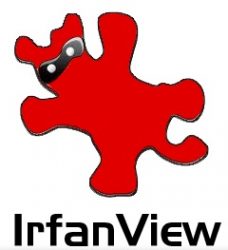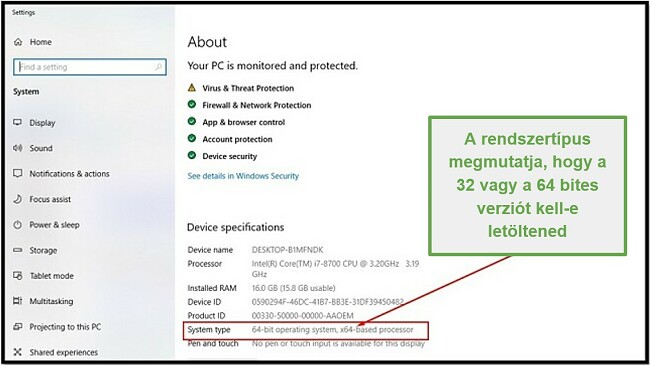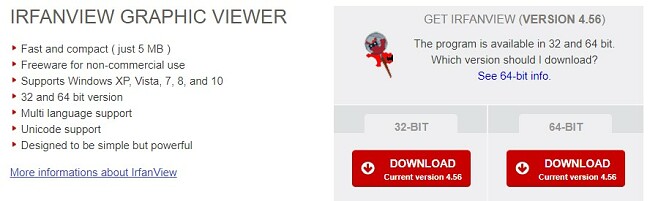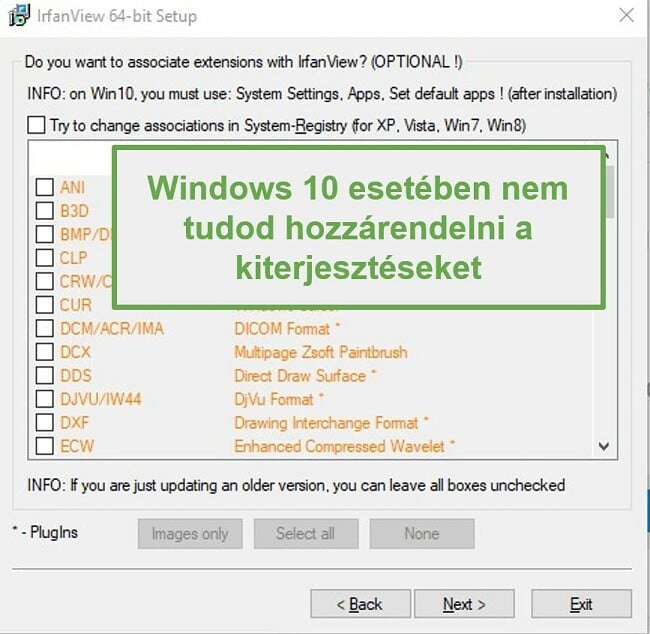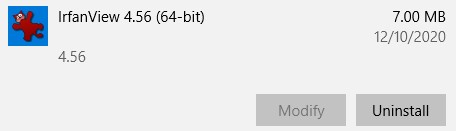IrfanView letöltése ingyen – legújabb verzió (2024)
Az IrfanView egy nagyon egyszerű képnézegető program, amit kezdők is könnyedén használhatnak, de olyan eszközökkel is rendelkezik, amiknek profi dizájnerek is hasznát vehetik. Az IrfanView nem csupán több mint 100 képformátumot képes megjeleníteni, de nagyszerű szerkesztési funkciókkal is rendelkezik, amik ingyenes pluginokkal tovább bővíthetők.
Kövesd az alábbi leírást és töltsd le az IrfanViewt ingyen.
Hogyan töltheted le és telepítheted az IrfanViewt ingyen
- Kattints az oldalsávban lévő “Letöltés” gombra, és egy új böngészőfülön megnyílik az IrfanView hivatalos letöltőoldala.
- A programot 32 bites és 64 bites verzióban lehet letölteni. Ha nem vagy biztos benne, neked melyikre van szükséged, írd be a Windows keresőmezőjébe a “Névjegy” parancsot, majd nyomd meg az Entert. Egy ablakban megnyílik a számítógép főbb jellemzőinek leírása, ahol a “Rendszer típusa” sorban láthatod, hogy a Windowsod 32 vagy 64 bites-e.
![Windows rendszer típusa]()
- Nyomd meg a megfelelő verzió alatt lévő Download gombot és a telepítőfájl automatikusan letöltődik a számítógépedre.
![Töltse le az IrfanView alkalmazást]()
- Nyisd meg a letöltött fájlt és a telepítő elindul.
- Add meg, hova szeretnéd telepíteni az IrfanViewt, vagy fogadd el az alapértelmezett helyet és kattintsd a Nextre.
- Megjelenik egy oldal a legutóbbi frissítések listájával. Kattints a Nextre a folytatáshoz.
- Ha régebbi Windowst használsz (XP, Vista, 7 vagy 8) akkor már most hozzárendelheted a különböző képformátumok kiterjesztéseit az IrfanView-hez. A Windows 10 beállításait itt nem tudod megváltoztatni. Ha megvagy, kattints a Nextre.
![IrfanView kiterjesztések]()
- Az IrfanView készen áll a telepítésre. Kattints újra a Next gombra, majd amikor a telepítés befejeződött, a Done-ra.
Hogyan törölheted az IrfanViewt a számítógépedről
Ha az IrfanView nem a neked való képnézegető és –szerkesztő, akkor nézd meg ezeket az ingyenes alternatívákat lejjebb. A programot könnyen eltávolíthatod a számítógépedről az alábbi néhány egyszerű lépésben.
- Írd be a Windows keresőmezőjébe a “Programok telepítése és törlése” parancsot.
- Keresd meg a telepített programok listájában az IrfanViewt és kattints az “Eltávolítás” gombra.
![Távolítsa el az IrfanView alkalmazást]()
- Erősítsd meg, hogy törölni akarod az IrfanViewt és a program eltávolításra kerül a számítógépedről.
Az IrfanView áttekintése
Az IrfanView több mint egy évtizede a vezető képnézegető alkalmazások közé tartozik, nevét alkotójáról, Irfan Skiljan-ról kapta. Sok más ingyenes programmal ellentétben az IrfanViewt a mai napig fejlesztik, újabb és újabb funkciók és szerkesztési eszközök kerülnek bele az egymást követő kiadásokba.
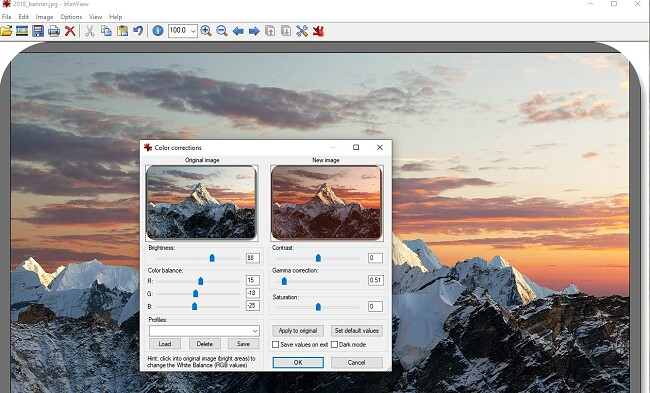
Az IrfanView használatához nem kell grafikusnak lenned. A program könnyen használható, részletes GYIK-szekcióval és dokumentációval rendelkezik a komplexebb szerkesztési technikákról. Alaphelyzetbe állított billentyűparancsokkal rendelkezik, amelyeket te magad is testre szabhatsz, hogy a kedvenc eszközeidet a leggyorsabban elérhesd.
Az IrfanView funkciói
Ne zavarjon meg a kissé régies kinézet, az IrfanView az egyik legjobb elérhető ingyenes képnézegető alkalmazás. Villámgyorsan áttekintheted a képeidet az összes mappádban végiggörgetve őket, de akár automatikus diavetítést létrehozhatsz belőlük. De nem csak nézegetheted vele a képeket, kiváló szerkesztőeszközei is rendelkezésedre állnak.
- Szűrők és effektusok nagy választékban: Egy szűrő vagy egy effektus óriási hatással lehet egy fotó vagy kép megjelenésére. A szűrőket akár a kép egészére, akár kiválasztott részletre is alkalmazhatod.
- Diavetítés: Az egyik ok, amiért fotókat készítünk, hogy szeretjük őket másoknak is megmutatni. Az IrfanView segítségével könnyedén kreálhatsz diavetítést kiválasztott fotókból, amiből önállóan futtatható exe-fájl készül, amit így könnyedén magaddal vihetsz vagy megoszthatsz másokkal is.
- Vízjelezés: A vízjelek lehetővé teszik, hogy jelezd a tulajdonjogodat és megelőzd, hogy mások hozzájárulás nélkül használják a képeidet. A képeket egyesével, vagy egyszerre is elláthatod vízjellel.
- Támogatja a legtöbb képformátumot: Az IrfanView nem csak több mint 100 különböző kép- és videóformátumot támogat, de képes azokat más formátumba is átalakítani.
- Képek létrehozása: Számos módon készíthetsz új képeket az IrfanView-vel. Összecsatolhatsz képeket egy nagy panorámává, vagy szétvághatsz egyet kisebb részekre, de szabad kézzel vagy alakzatok rajzolásával is létrehozhatod őket.
- Dokumentumok szkennelése képként: Ha van szkennered, közvetlenül az IrfanView-be is beolvashatod vele dokumentumaidat.
- Rengeteg lehetőség a pluginekkel: Az IrfanView-ben pluginokat is használhatsz. Ha az IrfanView nem rendelkezik valamilyen funkcióval, amire szükséged lenne, könnyen találhatsz hozzá megfelelő plugint. Csak néhány példa a népszerűbb pluginok közül: OCR (szövegfelismerés), veszteségmentes JPG-elforgatás, veszteségmentes JPG-képkivágás, multimédiás lejátszó.
Az IrfanView ingyenes alternatívái
- JPEGView: Kiváló képnézegető és képszerkesztő alkalmazás JPEG, BMP, PNG, WEBP, TGA, GIF és TIFF formátumokhoz. A JPEGView ingyenes és könnyen használható, ráadásul alapvető szerkesztési lehetőségeket is kínál, mint a képek élesítése, színkorrekció, forgatás, tükrözés. A Movie Mode diavetítésként, vicces áttűnésekkel játssza le a képeket egymás után.
- Photoshop: Ha képek szerkesztéséről van szó, vitathatatlan, hogy a Photoshop az egyik legjobb választás, azonban képnézegetőként nem igazán tud sokat. Ami a Photoshopot a legtöbb szerkesztőprogramtól megkülönbözteti az a rétegek használata, amikkel szűrőket, szövegeket és mindenféle effektust helyezhetsz a képre, anélkül, hogy az eredeti kép ténylegesen megváltozna. Bár ez egy fizetős program, ide kattintva megtudhatod, hogyan használhatod ingyen 30 napon keresztül.